Munka makrók excel
Munka makrók Excel
Macro - egy speciális program nyelven írt beépített Excel Visual Basic for Application Programming (VBA). Ha gyakran kell ugyanazt a műveletet az Excel, akkor sokkal könnyebb felvenni egy makrót, vagy talál egy kész kódot a makró, hogy bizonyos műveleteket az interneten.
A második esetben, meg fogja találni a makrót egy VBA-kódot. Ez általában az a kérdés: hogyan kell hozzáadni egy makrót egy Excel munkalapot, és hogyan kell használni.
Hogyan makrók az Excel
Hogy lehet használni a makrókat az a munka, a kezdet azokat bele kell foglalni. Kattintson a gombra „File”. a bal felső sarokban, és válassza a „Beállítások” a listáról.
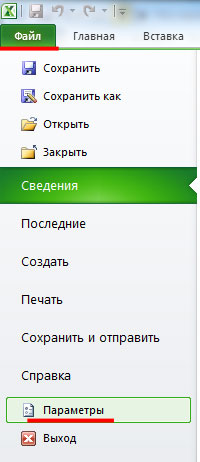
Az „Excel beállításai” fülön a „megszokott a szalag”. Most jelölje meg a pontok „Fejlesztő” és kattintson az „OK” gombra a jobb oldalon.
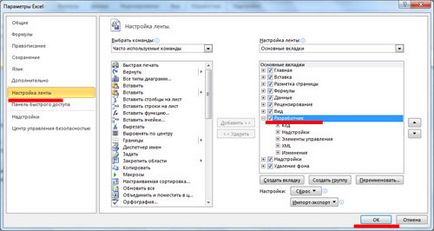
Egy új lapon „Fejlesztő” felirat jelenik meg a tetején a szalagot. Rajta, és lesz minden szükséges parancsok dolgozó makrók.
Most, hogy a makrók használatát. Ismét megnyitja a „File” - „Beállítások”. Menj a lap „Trust Center”. és a jobb oldali része az ablak, kattintson a gombra „Trust Center beállítások”.
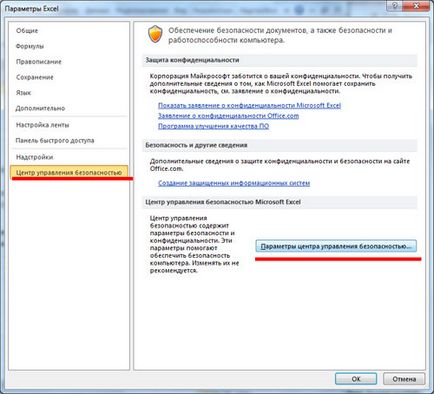
„Macro Settings” kattintson a lap. jelölje marker opció „Enable összes makró”, és kattintson az „OK” gombot. Most indítsa újra az Excel: Zárja be a programot, és indítsuk újra.
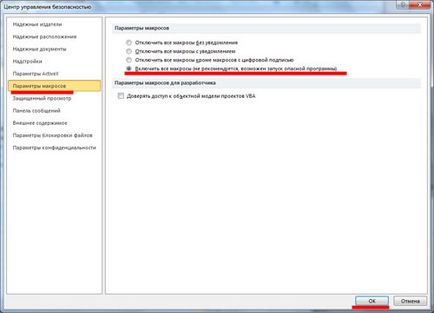
Hogyan lehet behelyezni egy makrót az Excel
Fontos megérteni, hogy egy makró lehet illeszteni a modult, munkalap, munkafüzet, vagy része lehet az egyedi formában.
Illessze be a makró kódot a modul
Például, meg kell, hogy egyesítsen sejtek egy adatvesztés nélkül. Mint tudja, Excel cellákat egyesíteni, miközben az adatokat csak a bal felső cella. Hogy mentse az összes adatot a egyesített cellákat használ VBA-kódot.
Kattintson a kiválasztott elemet a jobb egérgombbal, és válassza a «Beszúrás» menü - «modul».

A «Project», egy új mappa «modulok». és ez az első modul, az úgynevezett «module1».
Jobb mező megjelenik, hogy belépjen a VBA-kódot. A «Ctrl + V» pályára. Beilleszteni a kódot, amely egyesíti több cella, adatvesztés nélkül. A név «MergeCell» makró.

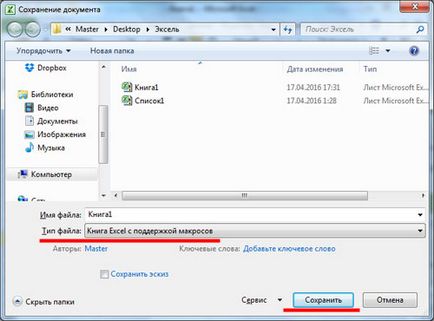
Beírása makrókódot a munkalapon
Például, van egy legördülő listából. Meg kell győződni arról, hogy ha több értéket választ belőle, úgy tűnik, a megfelelő helyen.
Jobb pop-up ablakot, hogy írja be a kódot. Fontos megjegyezni, hogy a kódot beilleszteni egy munkalapon, illetve a cím szövege „Munkalap1 (Code)». Mentse a változtatásokat a dokumentum a fent leírtak szerint.

Beszúrni egy makrókódot a munkafüzetben. Kattintson duplán az elem „EtaKniga”, és illessze be a kódot az újonnan létrehozott területet.
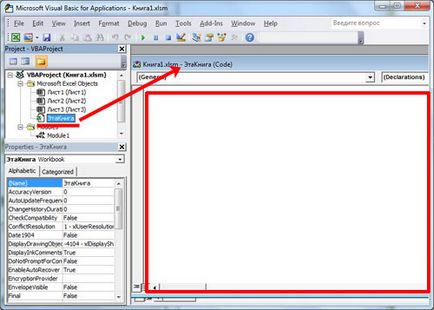
Hozzon létre egy felhasználói függvény
Például hozzon létre egy függvényt, amely kiszámítja az ÁFA. A «Project» kattintson a munkalapra, a jobb gombbal, és válassza a «Beszúrás» - «modul».
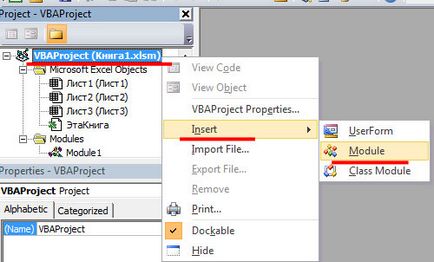
A «modulok» mappát. van egy második modul úgynevezett «module2». Előírja a VBA-kódot a megfelelő mezőbe, és mentse el a gomb «Ctrl + S». Funkció fogják hívni «NDS».
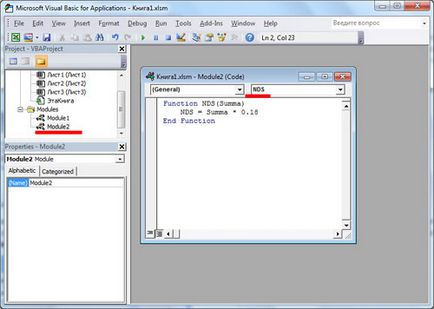
Hogyan kell futtatni makrók Excel
Most nézd meg, hogyan kell futtatni az összes korábban létrehozott makrók Excel dokumentumokat.
Ha a makró beiktatjuk a modult. fut a felhasználó. Van egy makró egyesít számos sejtek egy adatvesztés nélkül.
Válassza ki a kívánt cellákat egyesíteni, majd menj a lap „Fejlesztő” és kattintson a gombra „makrók”.

A „Macro” párbeszédablak. A listából válassza ki a kívánt makró nevét: «MergeCell». és kattintson a „Run”.
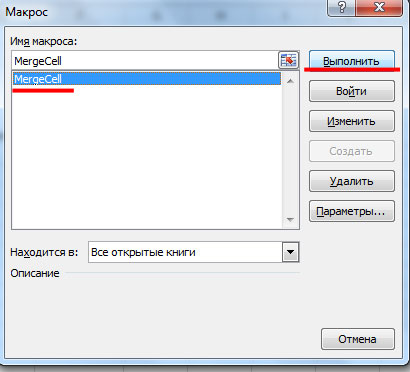
Macro fut: a kívánt sejtek egyesítjük, és a szöveg bennük tárolt.
Ha a makró behelyezzük a munkalapon. majd futtatni függően automatikusan a felhasználó intézkedéseket. Van egy makró hozzáadja az értéket a legördülő listából a megfelelő cellába. A kód be van dugva a cellatartomány, amelyben van legördülő listából.
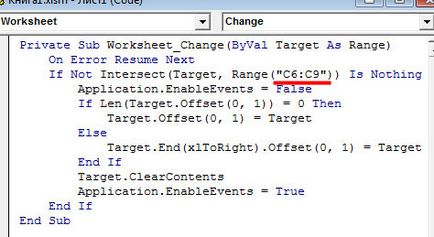
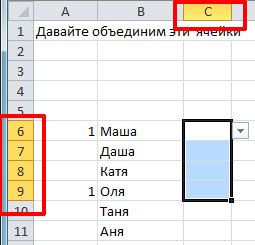
Most, amikor válasszon a legördülő listából érték, ez illik a sejtben a jogot, hogy a sejt, amely magát a listát. Ez azt jelzi, a teljesítménye a makró.
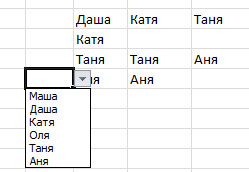
Ha a makró behelyezzük a munkafüzetet. ez is automatikusan elindul, ha a bizonyos felhasználói műveletek egy könyvet: nem zár, vagy elmenti.
Ha létrehozott egy felhasználói függvény. majd illessze be a dokumentumot függvényében szükség. Van egy ilyen funkciót ki kell számítania az áfát.
Például, hogy alkalmazható az A1 cella. „100” értékkel. Jelölje ki a cellát, amelyben az eredmény lesz írva. Akkor megy a lap „képletek”, és nyomja meg a „Függvény beszúrása”.
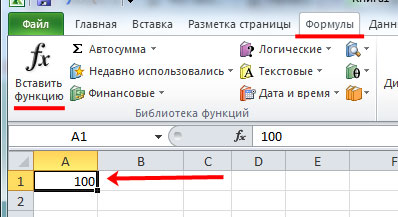
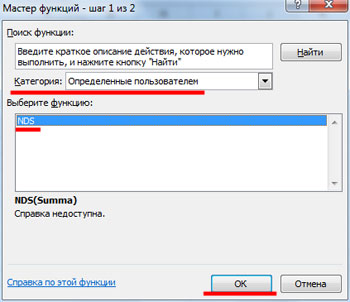
Aztán válassza ki a cellát, amely ki akarja számítani az áfát, és kattintson az „OK” gombot.
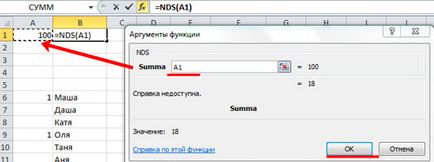
Ossza cikket barátaiddal: